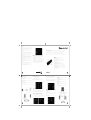LED: Green color
USB Cap
LED indicator:
When transmitting data, LED indicator will blink.
Set up Steps
1. Enter Settings page and select “Wireless Setup”
2. Select Connection Mode:
Voyant DEL: Pendant la transmission de données, le voyant DEL clignote.
Procédure de mise en place
1. Accédez à la page Réglages et sélectionnez ”Configuration sans fil”
2. Sélectionnez ”Mode de connexion”:
LED-Anzeige: Die LED blinkt bei der Datenübertragung.
Einrichtungsschritte
1. Rufen Sie die Einstellungsseite auf, wählen Sie „WLAN-Einstellungen“.
2. Wählen Sie den Verbindungsmodus:
Indicatore LED: Durante la trasmissione dei dati l’indicatore LED lampeggerà.
Istruzioni per l’installazione
1. Accedere alla pagina Impostazioni e selezionare “Configurazione wireless” .
2. Selezione della modalità di connessione:
Indicador LED: Cuando se estén transmitiendo datos, el indicador LED parpadeará.
Pasos de Configuración
1. Acceda a la página de Configuración y seleccione "Configuración Inalámbrica".
2. Seleccione el Modo de Conexión:
Infrastructure Mode (AP)
Infrastructure mode needs an access point to establish the network.
Mode Infrastructure (AP)
Le mode infrastructure a besoin d'un point d'accès pour se connecter au
réseau.
Infrastruktur-Modus (AP)
Im Infrastruktur-Modus benötigen Sie einen Zugangspunkt (AP) zur
Netzwerkverbindung.
Modalità Infrastruttura (punto d’accesso)
La modalità Infrastruttura necessita di un punto d’accesso per creare la rete.
Modo Infraestructura (AP)
El modo infraestructura requiere un punto de acceso para establecer la red.
Display all available wireless connections.
Il voit toutes les connexions sans fil disponibles.
Zeigt alle verfügbaren Drahtlosverbindungen an.
Mostra tutte le connessioni wireless disponibili.
Aparecerá una lista mostrando todas las conexiones inalámbricas disponibles.
If password required, on screen keyboard will be displayed.
Si un mot de passe est requis, un clavier à l’écran s’affiche.
Falls ein Kennwort benötigt wird, können Sie dies über eine Bildschirmtastatur eingeben.
Se è necessaria una password, sarà visualizzata una tastiera su schermo.
Si se requiere una contrasena, aparecera un teclado en pantalla para.
If connection successfully, information will be shown as below:
Si la connexion est réussie, les informations ci-dessous s’affichent:
Bei erfolgreicher Verbindung wird die nachstehende Meldung angezeigt:
Quando la connessione riesce correttamente, saranno visualizzate le seguenti informazioni:
Si se establece una conexión con éxito, aparecerá la siguiente información:
If connection failed, information will be shown as below:
En cas d’échec de la connexion, des informations s’affichent comme
illustré ci-dessous :
Schlägt die Verbindung fehl, werden die nachstehenden Informationen angezeigt:
Se la connessione non riesce, sarà visualizzato il seguente messaggio:
Si hay un fallo en la conexión, se indicará de la siguiente forma:
While user select Ad-hoc Mode, users will be instructed to key in
SSID if available.
Lorsque vous sélectionnez le mode Ad-hoc, il vous sera demandé de
saisir une SSID si disponible.
Im Ad-hoc-Modus müssen Sie eventuell die entsprechende SSID
manuell eingeben.
Quando si sceglie la modalità Ad-hoc Mode sarà richiesto di inserire un
SSID, se disponibile.
Si el usuario selecciona el Modo Ad hoc, se les pedirá a los usuarios
introducir la SSID, si la hay.
Ad-hoc Mode
It is recommended to choose this mode when there is no access point
showed on your wireless network.
Mode Ad-hoc
Il est recommandé de choisir ce mode lorsqu'il n'y a pas de point
d'accès affiché sur votre réseau sans fil.
Ad-hoc-Modus
Diesen Modus empfehlen wir, wenn in Ihrem WLAN-Netzwerk kein
Zugangspunkt angezeigt wird.
Modalità Ad-hoc
Si raccomanda di scegliere questa modalità quando sulla rete wireless
non è mostrato un punto d’accesso.
Modo Ad hoc
Se recomiende elegir este modo cuando no hay un punto de acceso
visible en su red inalámbrica.
WPS (AP)
Click on the [PIN] button to enter the PIN code of the selected access point.
OR
Click on [PBC] button and push the WPS button on the access point to
build up the connection. ( Note: you will need to press the WPS button
on the WiFi dongle and WPS button on the router .)
WPS (AP)
Cliquez sur le bouton [PIN] pour saisir le code PIN du point d'accès
sélectionné.
OU
Cliquez sur le bouton [PBC] et appuyez sur le bouton WPS sur le point
d'accès pour établir la connexion. ( Remarque: vous devez appuyer sur
le bouton WPS sur le dongle WiFi et sur le bouton WPS sur le routeur.)
WPS (AP)
Verbindung aufbauen: Klicken Sie zur Eingabe des PIN-Codes des
ausgewählten Zugangspunktes auf die [PIN]-Schaltfläche.
Alternativ
Klicken Sie auf die [PBC]-Schaltflache und drucken die WPS-Taste am
Zugangspunkt. (Hinweis: müssen Sie die WLAN-Verbindung durch
Betätigung der WPS-Taste am WLANDongle oder am Router bestätigen.)
WPS (punto d’accesso)
Fare clic sul tasto [PIN] per inserire il PIN del punto d’accesso selezionato.
Oppure
Fare clic sul tasto [PBC] e premere il tasto WPS del punto d’accesso per
creare la connessione. (Nota: è necessario premere il tasto WPS del
dongle WiFi ed il tasto WPS del router.)
WPS (AP)
Haga clic en el botón [PIN] para introducir el código de identificación
personal del punto de acceso seleccionado.
o
Haga clic en el botón [PBC] y pulse el botón WPS del punto de acceso
para crear la conexión. (Nota: necesitará pulsar el botón WPS de la llave
WiFi y el botón WPS del enrutador.)
You may refer to User Guide in the Studio HD Edition HDD to know
more about the detail on how to set up wireless connection.
Vous pouvez vous reporter au Guide de l'utilisateur dans le disque dur de
Studio HD Edition pour les détails concernant la mise en place d'une
connexion sans fil.
Weitere Informationen über die Einzelheiten zur Einrichtung der Drahtlos-
verbindung entnehmen Sie bitte der Bedienungsanleitung auf der Studio HD
Edition-Festplatte.
Fare riferimento alla guida utente nel disco rigido Studio HD Edition per
conoscere maggiori dettagli su come configurare la connessione wireless.
Puede consultar la Guía de Usuario en el disco duro de Studio HD Edition
para más detalles sobre cómo configurar la conexión inalámbrica.
Ad-hoc Mode
Infrastructure Mode
How to set up Wireless Lan - Make sure you plug the WiFi dongle into the USB port before powering on Studio HD Edition.
Comment mettre sur pied un LAN sans fil - Veillez bien à brancher le dongle WiFi sur le port USB avant d'allumer Studio HD Edition.
So richten Sie das WLAN ein - Bitte verbinden Sie das WLAN-Dongle mit dem USB-Port, bevor Sie Studio HD Edition starten.
Configurazione della WLAN - Assicurarsi si collegare il dongle WiFi ad una porta USB prima di accendere Studio HD Edition.
Cómo configurar una LAN inalámbrica - Asegúrese de que conecta la llave WiFi en el puerto USB antes de encender el Studio HD Edition.
1
2 3
4
-
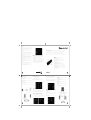 1
1
in altre lingue
- English: Packard Bell Studio HD User manual
- français: Packard Bell Studio HD Manuel utilisateur
Altri documenti
-
Approx APPUSB300 Guida utente
-
aqprox! appPCI300 Manuale utente
-
Longshine LCS-8131N3 Guida utente
-
aqprox! appUSB150 Manuale utente
-
aqprox! APPUSB150DA Manuale utente
-
HP LaserJet 1320 Printer series Guida Rapida
-
Canon VIXIA HF M52 Guida d'installazione
-
Longshine LCS-8131N2 Manuale utente
-
Canon SELPHY CP900 Manuale utente